
Ti sei imbattuto in un video che non viene riprodotto su iPhone dopo aver scaricato un film dal sito web o dal link di un amico? Ciò smorza il tuo morale perché hai aspettato così a lungo ma finisci per ricevere un avviso di errore. Come possiamo evitare che si ripeta la stessa cosa?
Puoi trarre indizi dal problema stesso. Esistono due possibili cause: i tuoi video sono problematici o il tuo iPhone ha un problema. Questo articolo ti dà accesso gratuito a tutte le possibili soluzioni per riprodurre i tuoi video su iPhone. Il contenuto seguente indicherà i potenziali motivi. Puoi controllarli uno per uno per individuare il vero colpevole.
INDICE
- Parte 1. Perché i video non vengono riprodotti sul mio iPhone?
- Parte 2. Soluzioni per i video che non vengono riprodotti su iPhone
- Suggerimento 1: Controlla le condizioni del tuo iPhone
- Suggerimento 2: Ripara il file video danneggiato
- Suggerimento 3: Converti formato video utilizzando Video Converter
Perché i video non vengono riprodotti sul mio iPhone?
Inizierò con la parte più complicata di questo problema. È molto probabile che il tuo video non sia supportato dal lettore video dell'iPhone. Ciò significa che i video che hai scaricato vengono salvati in alcuni formati video incompatibili con il lettore video integrato dell'iPhone (QuickTime). Quindi, quali sono i formati video iPhone supportati?
Formati video compatibili al 100% per iPhone: MP4, MOV, M4V e 3GP.
Per una migliore esperienza visiva, si consigliano i primi due formati. Devi convertire i video nel formato iPhone e ci sono tantissimi convertitori video.
Ma in alcuni rari casi, anche i formati a prova di errore ti turberanno. Quindi, il file video deve essere danneggiato o corrotto. Fortunatamente, questo problema apparentemente irrisolvibile può essere risolto anche con uno strumento professionale.
Se il problema deriva dal tuo dispositivo, le soluzioni sarebbero molto più semplici. Devi solo controllare le impostazioni e apportare alcune modifiche.
Soluzioni per i video che non vengono riprodotti su iPhone
Questa sezione fornisce ciò che desideri: soluzioni per i video dell'iPhone che non funzionano. Le soluzioni presentate di seguito spaziano da quelle più semplici a quelle più tecniche. Di conseguenza, i problemi in cui ti trovi diventano sempre più spinosi.
Suggerimento 1: controlla le condizioni del tuo iPhone
Non avrai bisogno di assistenza da parte di software di terze parti se il colpevole della mancata riproduzione dei video su iPhone è il tuo dispositivo. Prova le seguenti soluzioni e potresti quindi riprodurre il video con un colpo di fortuna.
① Controlla le condizioni della rete
② Esci e riavvia l'app corrente
③ Aggiorna l'app corrente
④ Libera lo spazio di archiviazione
⑤ Riavvia e aggiorna iPhone
Suggerimento 2: ripara il file video danneggiato
Se riesci a risolvere il problema della mancata riproduzione del video dell'iPhone utilizzando le soluzioni sopra menzionate, i problemi che affronti non sono così difficili. Che ne dici dei file video danneggiati? Ripetere queste soluzioni non ti porterà ricompense.
Devi scaricare un riparatore video professionale per aiutarti. E lo strumento che consiglio è Riparazione stellare. Segui le istruzioni qui sotto per riparare il tuo video in modo semplice e veloce (ti servono solo due passaggi!!!).
- Fare clic sull'icona della fotocamera per aggiungere il file video danneggiato.
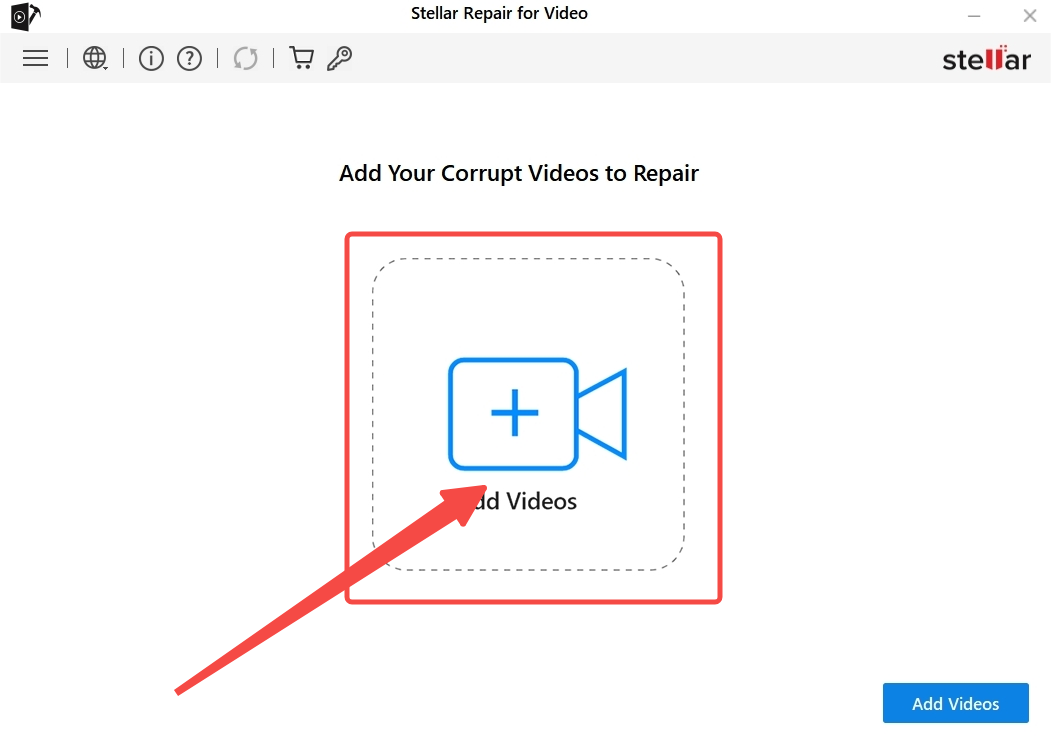
- Premi il pulsante Ripara per ripristinare gratuitamente il file video.
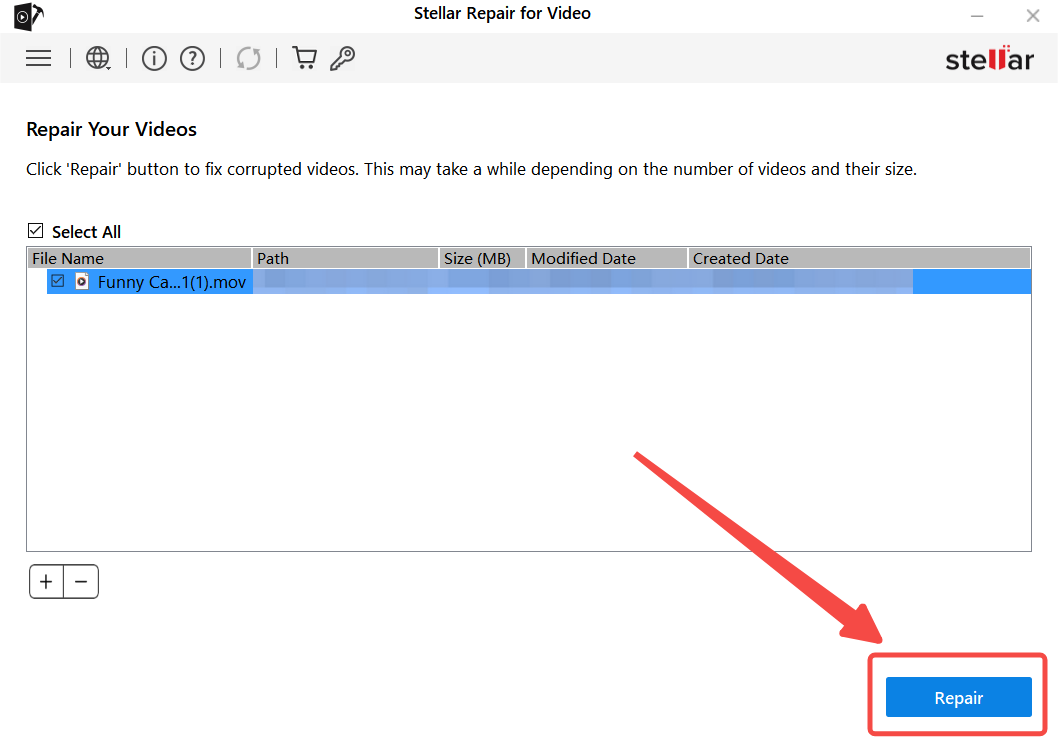
Suggerimento 3: converti il formato video utilizzando Video Converter
L’ultima soluzione implica la conoscenza più sofisticata. Per convertire il video in un formato corretto, devi sapere quale codec è compatibile con il lettore video. Come ho già detto, MP4 e MOV sono le scelte sicure. Ma senza un convertitore di file video contenente formati preimpostati, dovrai creare il formato da solo. È un gran carico di lavoro. Credimi, risolvere il problema dei video che non vengono riprodotti su iPhone può essere più semplice.
BeeConverter è popolare tra gli utenti principianti che desiderano applicare direttamente i formati video già pronti. Un convertitore video tra i più quotati è ricco di funzionalità che ti danno un ottimo rapporto qualità-prezzo.
⭐ Converti video in MP4, AVI, MOV, MKV e altro
⭐ Converti video in audio (MP3, WAV, WMA, ecc.) e GIF
⭐ Velocità 67X booster (motore di accelerazione hardware)
⭐ Conversione video senza perdite e in batch
⭐ Scarica video da Oltre 1000 siti tramite link (puoi scaricare direttamente il video con il formato di output compatibile.)
⭐ Strumento di modifica essenziale per ritagliare, tagliare o unire
Di seguito è riportata una guida passo passo per l'utilizzo di questo convertitore video intuitivo.
Video Converter
Converti video in MP4, MOV, MP3, GIF e altro
- per Windows 10/8/7
- per Mac OS X 14+
- per Android
- Vai allo strumento di conversione dalla scheda Home di BeeConverter.
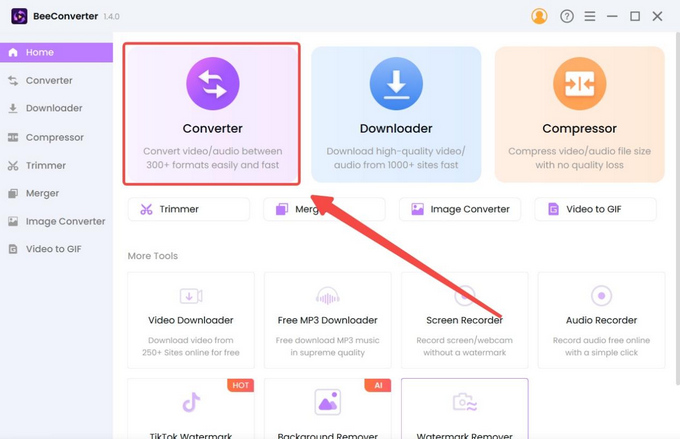
- Importa file dalle cartelle locali a BeeConverter.
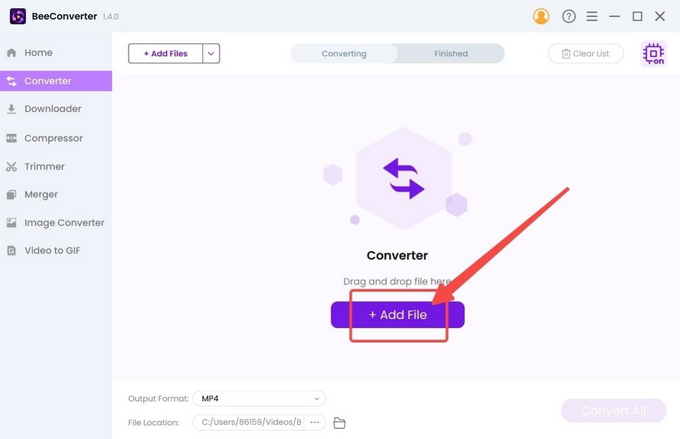
- Fai clic sull'icona a forma di ingranaggio e seleziona un formato di output.
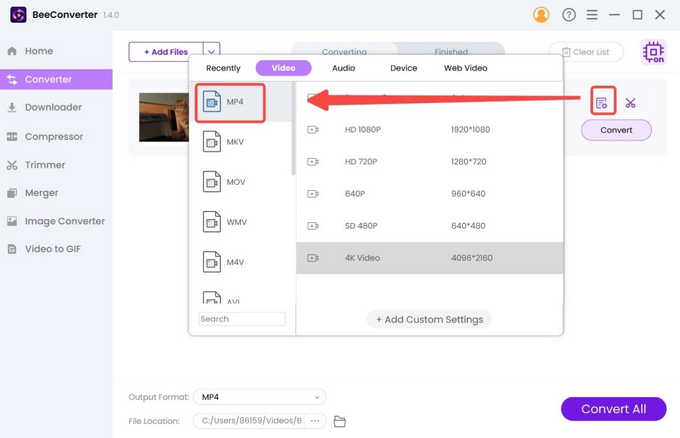
- Premere il tasto convertire pulsante dopo aver applicato l'impostazione di uscita.
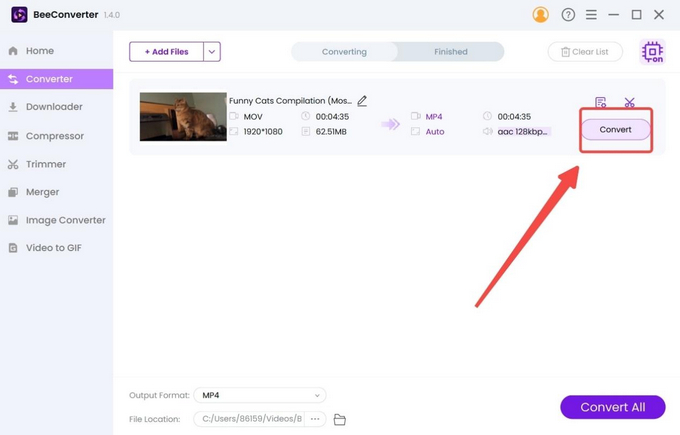
Conclusione
I video che non vengono riprodotti su iPhone possono rovinarti la giornata, soprattutto dopo che la barra di avanzamento del processo di download avanza lentamente. Questo articolo fornisce tre suggerimenti per aiutarti a risolvere il problema. Controllare la connessione, riavviare l'app o il dispositivo e liberare spazio richiedono un lavoro poco specializzato. Tuttavia, se il file video è danneggiato o incompatibile, uno strumento professionale potrebbe essere d'aiuto. BeeConverter viene in tuo soccorso per convertire video in formato iPhone.
Domande frequenti
Perché non riesco a riprodurre video sul mio iPhone?
Il lettore video potrebbe collassare, quindi è necessario riavviare l'app. Ma è probabile che ci sia qualcosa che non va nel tuo file video. Se il tuo file è danneggiato per motivi sconosciuti, puoi scaricare nuovamente o riparare il video. Se il tuo formato video non è supportato dal lettore video di un iPhone, hai bisogno di un potente programma di terze parti come BeeConverter per convertire video in MP4 o MOV. Sebbene sia un software per PC, BeeConverter è più veloce e sicuro di un'app mobile.
Come posso convertire i video nel formato iPhone?
I formati di file video iPhone più compatibili includono MP4, MOV, M4V e 3GP. BeeConverter è un convertitore video intuitivo che fornisce oltre 30 formati video preconfigurati. Devi solo importare il video, selezionare il formato di output e premere il pulsante di avvio.
Qual è il miglior convertitore video per iPhone?
BeeConverter è uno dei migliori convertitori di formati video che consente una conversione 67 volte più veloce in modalità ad alta velocità. Puoi anche migliorare la qualità del video a 4K o mantenere i dettagli del video. Poiché si tratta di un client desktop, devi solo trasferire i dati sul tuo PC. Le app mobili sono a portata di mano, ma non sono potenti come BeeConverter nella conversione di file video di grandi dimensioni in batch.